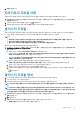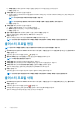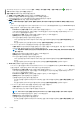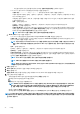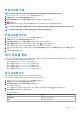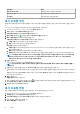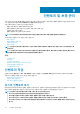Users Guide
섀시 필드 설명
섀시 IP/호스트 이름 섀시 또는 호스트 이름의 IP 주소 표시
섀시 서비스 태그 섀시에 할당된 고유 식별자 표시
수정 날짜 섀시 프로필이 수정된 날짜 표시
섀시 프로필 생성
섀시를 모니터링하려면 섀시 프로필이 필요합니다. 섀시 자격 증명 프로필을 생성하여 단일 또는 여러 개의 섀시와 연결할 수 있습니
다.
Active Directory 자격 증명을 사용하여 iDRAC 및 호스트에 로그인할 수 있습니다.
1. OpenManage Integration for VMware vCenter에서 관리를 클릭합니다.
2. 속성을 클릭한 다음 자격 증명 프로필을 클릭합니다.
3. 자격 증명 프로필을 확장하여 섀시 프로필 탭을 클릭합니다.
4. 섀시 프로필 페이지에서
아이콘을 클릭하여 새 섀시 프로필을 생성합니다.
5. 섀시 프로필 마법사 페이지에서 다음을 수행합니다.
이름에 및 자격 증명 섹션의 섀시 프로필 아래에서 다음을 수행합니다.
a. 프로필 이름 텍스트 상자에서 프로필 이름을 입력합니다.
b. 설명 텍스트 상자에 설명(선택 사항)을 입력합니다.
자격 증명 섹션에서 다음을 수행합니다.
a. 사용자 이름 텍스트 상자에 일반적으로 CMC(Chassis Management Controller)에 로그온할 때 사용하는 관리자 권한이 있는 사
용자 이름을 입력합니다.
b. 암호 텍스트 상자에 사용자 이름에 해당하는 암호를 입력합니다.
c. 암호 확인 텍스트 상자에서, 암호 텍스트 상자에 입력한 것과 동일한 암호를 입력합니다. 이 두 암호는 서로 일치해야 합니다.
노트: 자격 증명은 로컬 또는 Active Directory 자격 증명일 수 있습니다. 섀시 프로필과 함께 Active Directory 자격 증명을
사용하기 전에 Active Directory에 Active Directory 사용자 계정이 있어야 하며, Active Directory 기반 인증에 맞게
CMC(Chassis Management Controller)를 구성해야 합니다.
6. 다음을 클릭합니다.
사용 가능한 모든 섀시를 보여 주는 섀시 선택 페이지가 표시됩니다.
노트: 섀시 아래에 있는 모듈식 호스트의 성공적인 인벤토리 실행 이후에만 해당 섀시가 검색되고 섀시 프로필과 연결할 수
있습니다.
7. 개별 섀시 또는 다중 섀시를 선택하려면 IP/호스트 이름 옆의 옆에 있는 해당 확인란을 선택합니다.
선택한 섀시가 이미 다른 프로필에 속해 있으면 선택한 섀시가 다른 프로필과 연결되어 있음을 나타내는 경고 메시지가 표시됩니
다.
예를 들어, 섀시 A와 연결된 테스트 프로필이 있습니다. 다른 프로필 테스트 1을 생성하고 섀시 A를 테스트 1에 연결하도록 시도하
면 경고 메시지가 표시됩니다.
8. 확인을 클릭합니다.
연결된 섀시 페이지가 표시됩니다.
9. 섀시의 연결성을 테스트하려면 섀시를 선택하고
아이콘을 클릭하면 자격 증명이 확인되어 섀시의 연결성을 테스트합니다. 결
과는 테스트 결과 열에 통과 또는 실패로 표시됩니다.
10. 프로필을 완료하려면 마침을 클릭합니다.
섀시 프로필 편집
섀시 프로필을 생성한 후 프로필 이름, 설명, 연결된 섀시 및 자격 증명을 편집할 수 있습니다.
1. OpenManage Integration for VMware vCenter에서 관리를 클릭합니다.
2. 프로필을 클릭한 다음 자격 증명 프로필을 클릭합니다.
3. 자격 증명 프로필을 확장하고 섀시 프로필 탭을 클릭하여 섀시 프로필을 선택합니다.
4. 기본 메뉴에서 아이콘을 클릭합니다.
섀시 프로필 편집 창이 표시됩니다.
48 프로필